Comme je n'ai pas eu d'avis (Il faut dire aussi que ce ne doit pas être très courant...), je me suis jeté à l'eau, avec EaseUS Partition Master...
Interface très claire.
Manipulations presque exclusivement avec les curseurs.
On sélectionne la partition C:, on clique sur "Resize / Move partition", on déplace le curseur qui se trouve à l'extrémité gauche de C: et on le déplace de la valeur que l'on veut vers la droite pour obtenir une zone non allouée.
Comme je voulais bien sûr récupérer la partition non allouée située à la droite de C:, j'ai déplacé le curseur qui se trouvait à la droite de C: complètement vers la droite.
Ensuite on sélectionne la partition F: et on déplace le curseur située à la fin de cette partition le plus possible à droite, jusqu'à touché la partition C:, pour obtenir l'agrandissement souhaité.
On clique sur le bouton qui le fait bien, en forme de coche, en espérant ardemment que tout se déroule comme prévu. 
Redémarrage. Ecran noir sur lequel on suit la progression des déplacements.
Cela dure relativement longtemps.
Et enfin l'écran de Windows 10 apparait, un peu lentement d'ailleurs.
Résultat final:
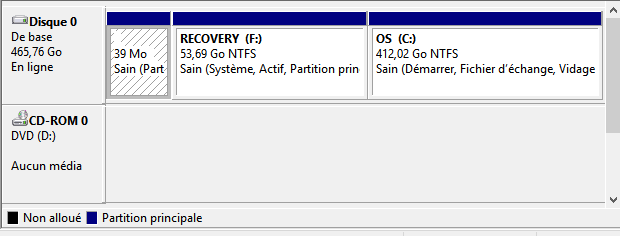
Très content de EaseUS Partition Master qui permet de faire de façon simple quelque chose qui me paraissait complexe.
J'ai utilisé la version gratuite.
Il existe bien sûr des versions payantes plus complètes...
Message édité par spitskys le 01-11-2015 à 00:39:12
